作者:Chainlink. 编译:Cointime.com QDD
概况
难度级别:初级/中级
预计完成时间:60分钟
在本教程中,你将学习如何使用Remix在Polygon Mumbai测试网上部署智能合约。该智能合约创建了一个NFT,根据以美元计价的ETH价格动态更新。
下面,你将看到如何逐步进行的说明:
1. 创建一个MetaMask钱包
2. 在Polygon Mumbai测试网上获取资金
3. 创建Chainlink VRF订阅
4. 使用Remix部署动态NFT(dNFT)智能合约
5. 将dNFT智能合约添加为VRF消费者
6. 使用Chainlink Automation自动化NFT
7. 在OpenSea上查看NFT并与之交互
第一步:创建一个MetaMask钱包
注:如果你已经有一个MetaMask钱包(或任何其他钱包),请跳过这一步。
要创建MetaMask钱包,请访问https://metamask.io/,并按照说明创建你的钱包。
第二步:获取Polygon Mumbai Testnet资金
A) 进入 https://faucets.chain.link/mumbai
B) 点击右上角的 "连接钱包"。
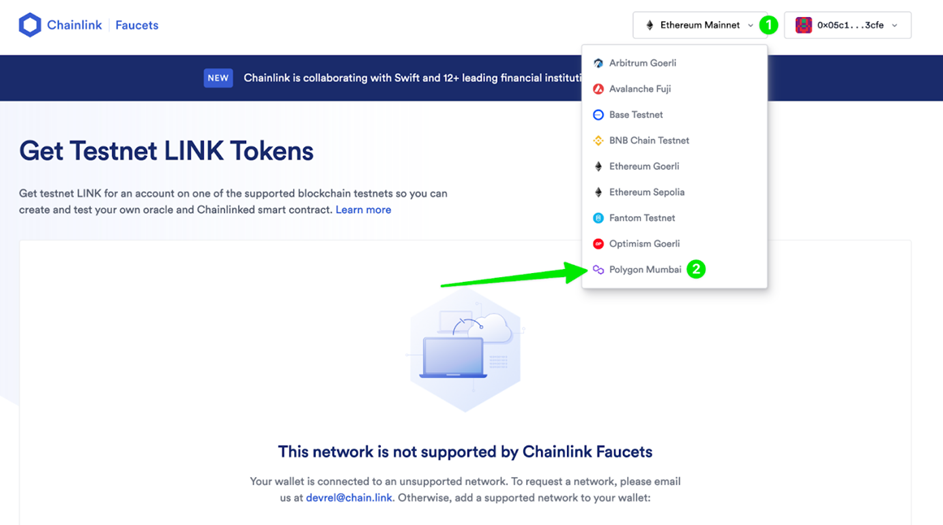
C) 如果这是你第一次与Polygon Mumbai互动,请在MetaMask提示 "允许本网站添加网络?"时点击 "批准"。
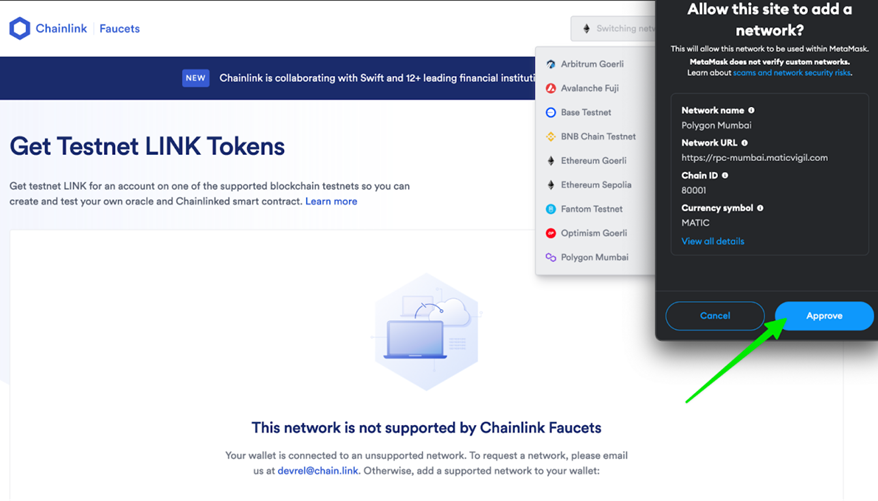
D) 点击 "切换网络"。
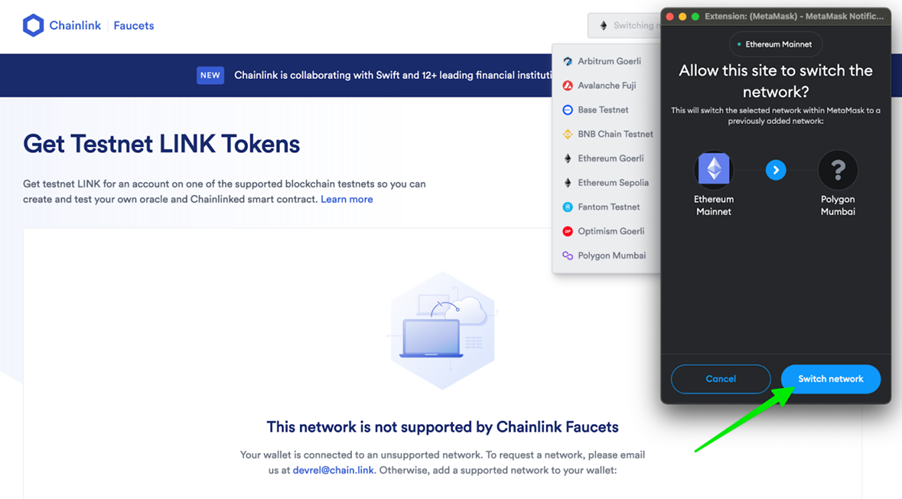
E) 勾选 "我是人类 "复选框并完成验证码。
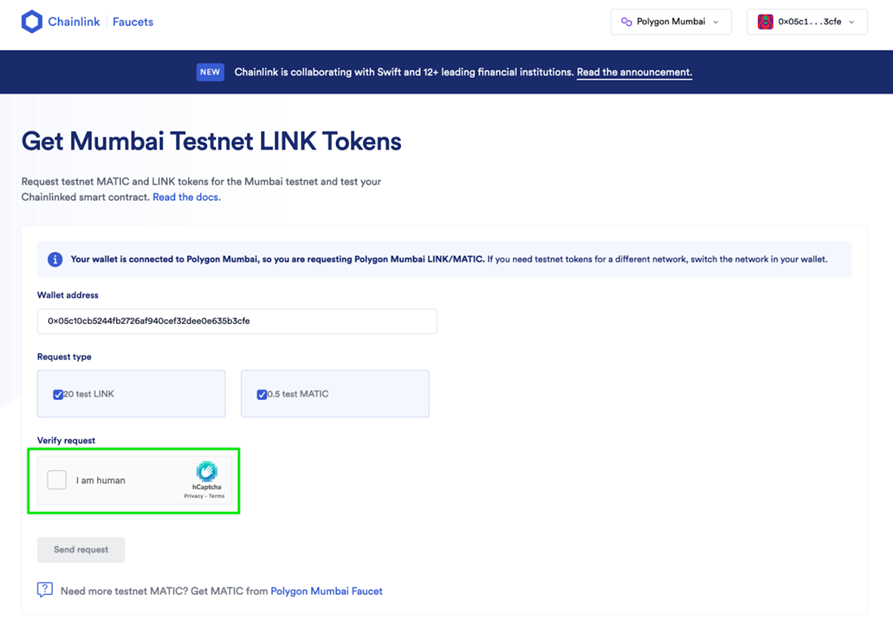
F) 点击 "发送请求"。
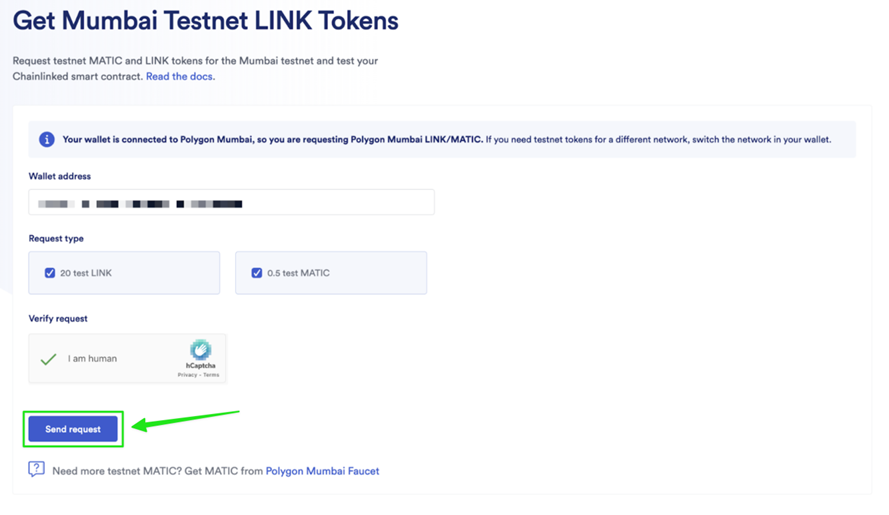
G) 等待交易完成。
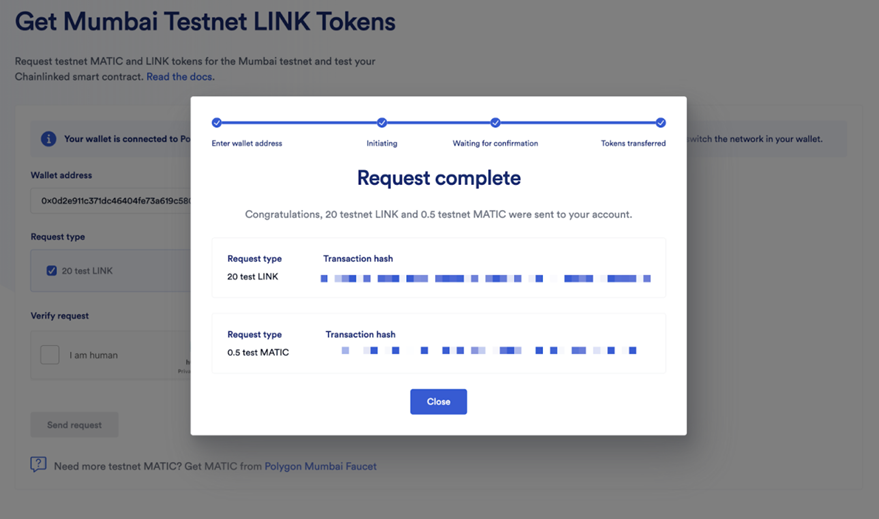
恭喜你!你已成功申请并收到testnet Polygon Mumbai MATIC和testnet LINK。
注意:如果Chainlink水龙头的testnet MATIC已经用完,请使用Polygon Mumbai水龙头接收testnet MATIC。你仍需使用Chainlink水龙头接收测试网LINK。
步骤 3:创建 VRF 订阅
在部署dNFT智能合约之前,我们将首先创建一个VRF订阅。将其视为合约生成随机数时使用的资金桶。我们需要订阅ID来部署智能合约。
A) 转到 https://vrf.chain.link/mumbai
B) 点击右上角的 "连接钱包"。
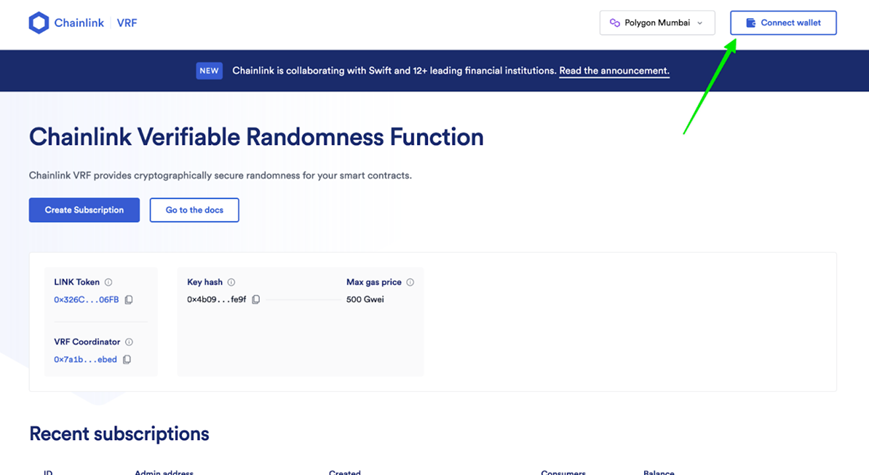
C) 点击 "创建订阅"。
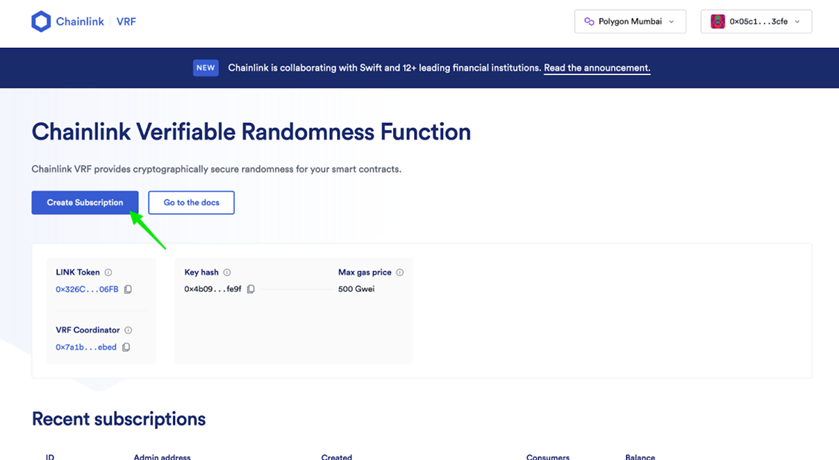
D) 再次点击 "创建订阅"。
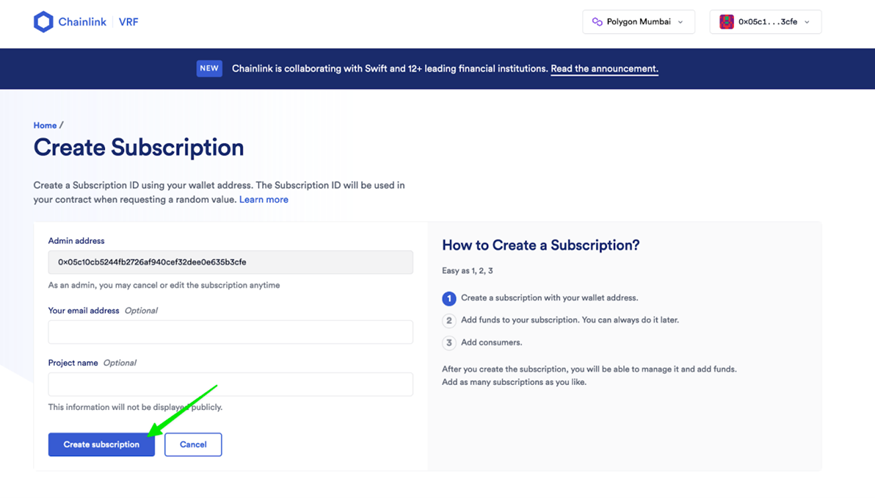
E) 出现MetaMask提示。点击 "签署"。
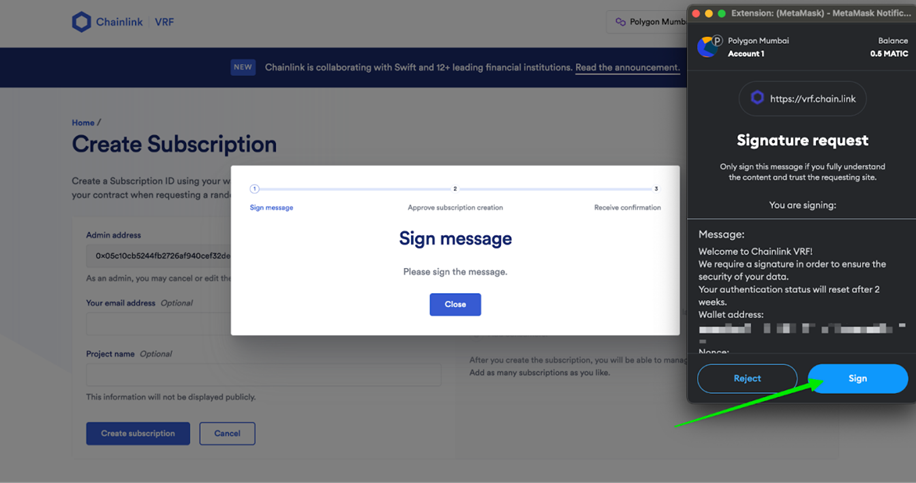
F) 在MetaMask中点击 "确认",等待交易确认。
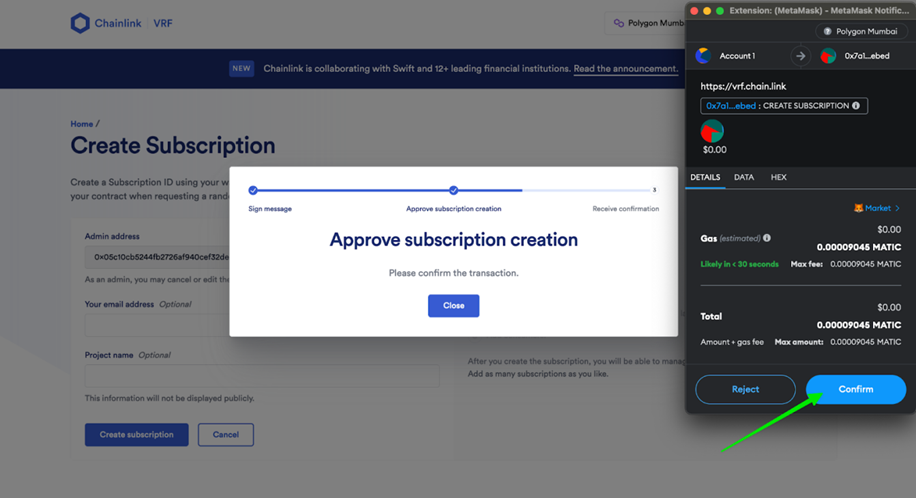
G) 一旦交易被确认,订阅被创建,点击 "添加资金"。
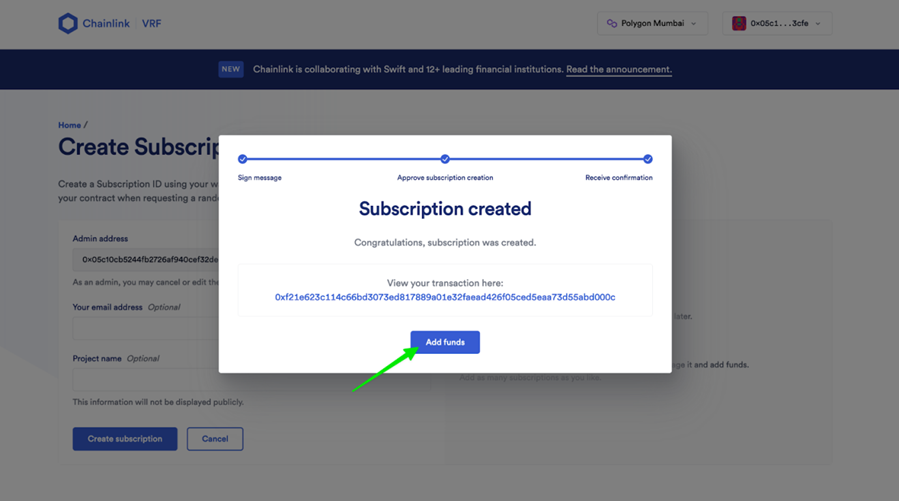
H) 在 "添加资金(LINK)"输入框中,添加2个LINK,然后点击 "添加资金"。
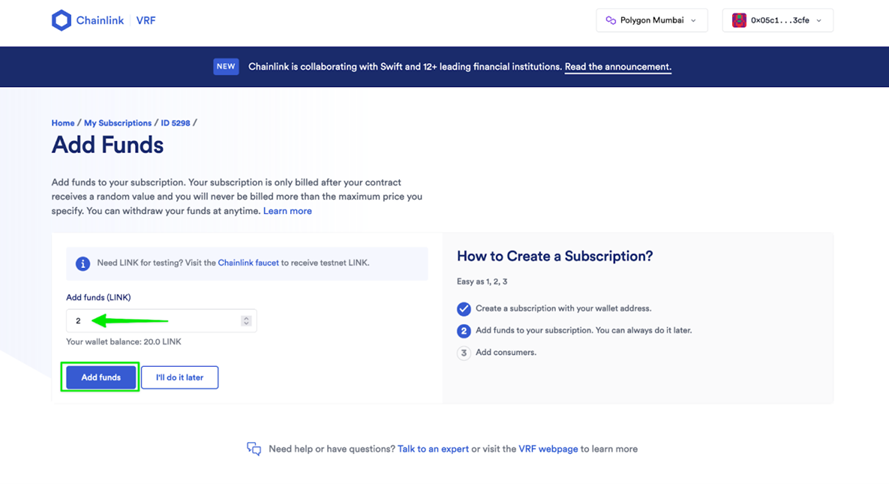
I) 在MetaMask中确认交易。
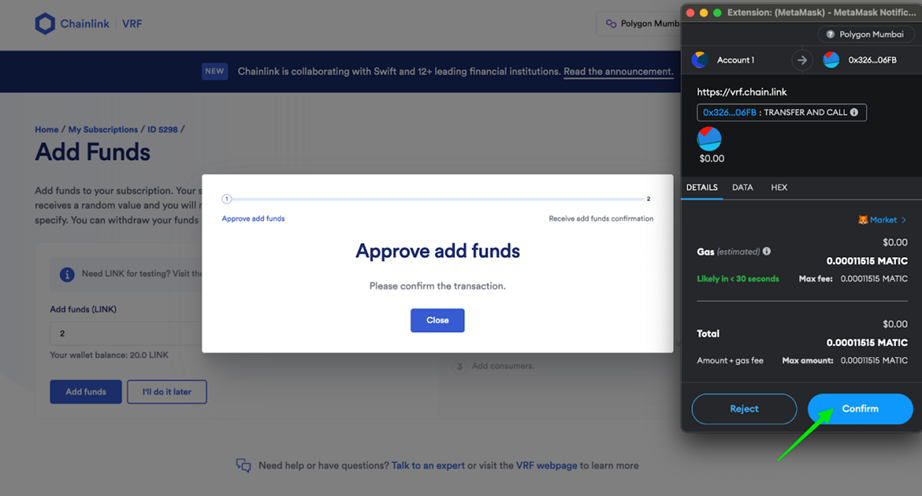
恭喜你!你已经成功创建了你的VRF订阅,并通过一些testnet LINK进行了注资。我们将在下一步讨论VRF订阅。
步骤4:在Remix上部署动态NFT智能合约
Remix是一个在线集成开发环境(IDE),专门用于开发和测试以太坊区块链上的智能合约。它为以太坊智能合约的编写、编译、部署和调试提供了友好的用户界面和一套强大的工具。
在本步骤中,你将学习如何创建一个新的Remix工作区并部署一个智能合约。别担心:智能合约已经编写完成,你只需复制粘贴即可。
A) 转到 https://remix.ethereum.org/
B) 点击屏幕左上角的 "+"图标,创建一个新的工作区。
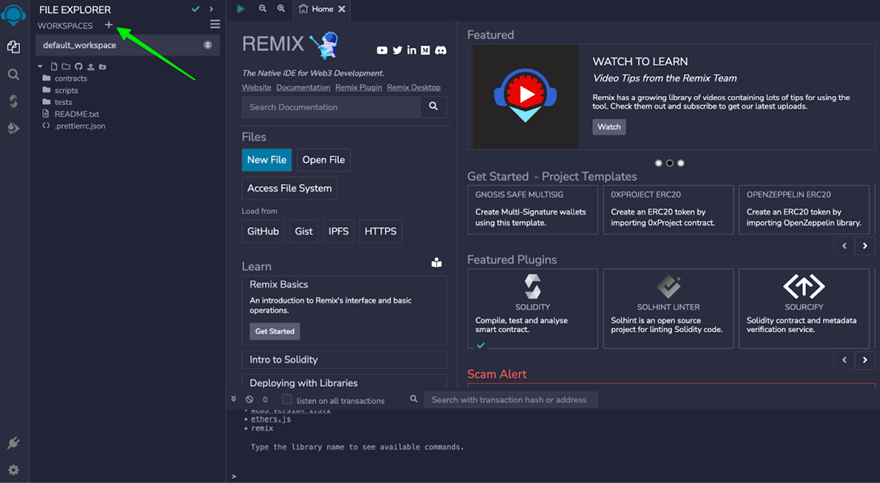
C) 输入新工作区的名称,然后点击 "确定"。
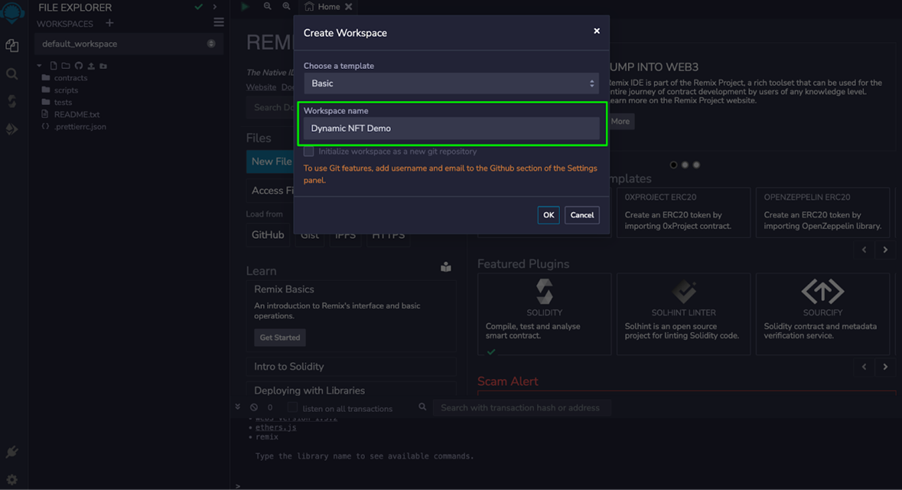
D) 右键单击左侧边栏中的 "合同",然后单击 "新建文件"。
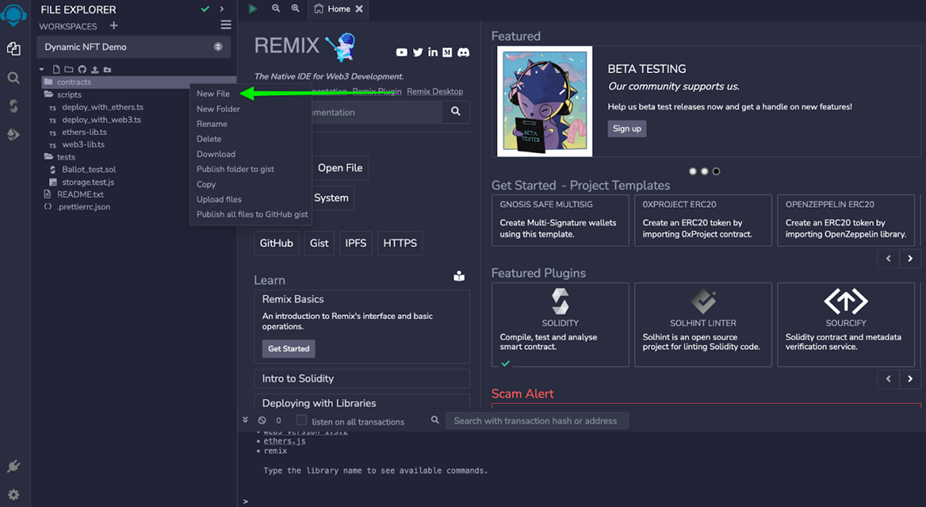
E) 将文件命名为 "demo.sol "或任何其他你喜欢的名称,然后点击回车。
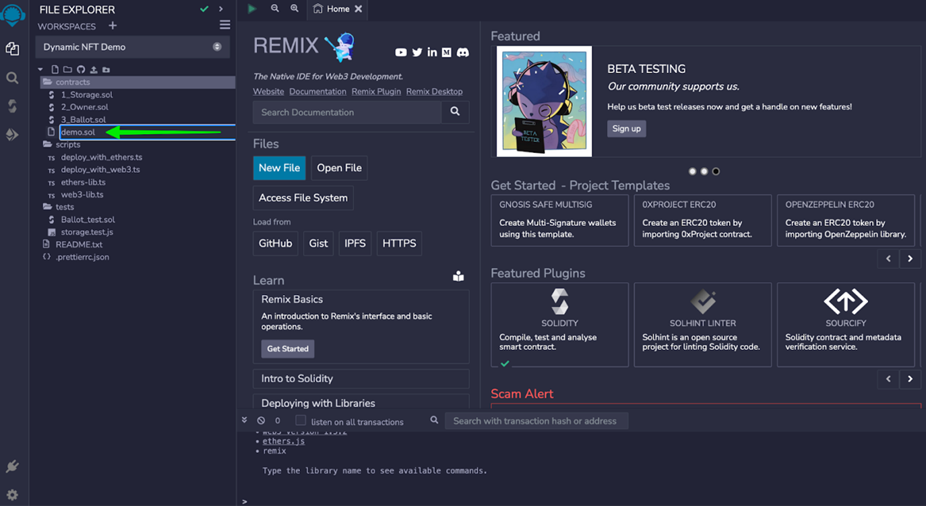
F) 复制此代码。
// SPDX-License-Identifier: MIT
// This is for DEMO purposes only and should not be used in production!
pragma solidity ^0.8.10;
// Importing other contracts
import "@openzeppelin/contracts/token/ERC721/ERC721.sol";
import "@openzeppelin/contracts/token/ERC721/extensions/ERC721URIStorage.sol";
import "@openzeppelin/contracts/utils/Strings.sol";
import "@openzeppelin/contracts/utils/Base64.sol";
import "@chainlink/contracts/src/v0.8/interfaces/AggregatorV3Interface.sol";
import "@chainlink/contracts/src/v0.8/interfaces/VRFCoordinatorV2Interface.sol";
import "@chainlink/contracts/src/v0.8/VRFConsumerBaseV2.sol";
// Define SuperDynamicNFT contract which inherits from ERC721, ERC721URIStorage and VRFConsumerBaseV2
contract SuperDynamicNFT is ERC721, ERC721URIStorage, VRFConsumerBaseV2 {
// State variables for tracking ETH price and the corresponding emoji
int256 previousEthPrice = 0;
string ethIndicatorUp = unicode"
G) 返回Remix,将代码粘贴到新创建的demo.sol文件中。
注意:你可能会收到弹出警告,提示你正在粘贴大量代码,点击 "确定"。
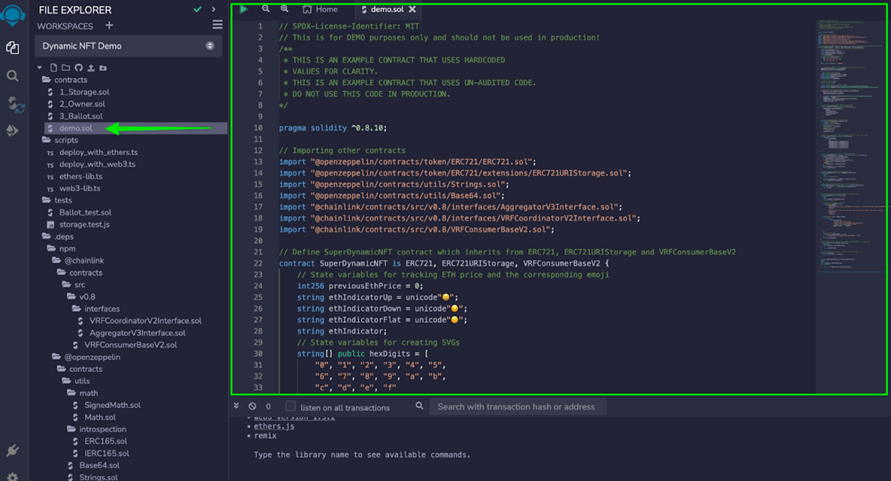
H) 点击左侧边栏的 "Solidity Compiler "图标。
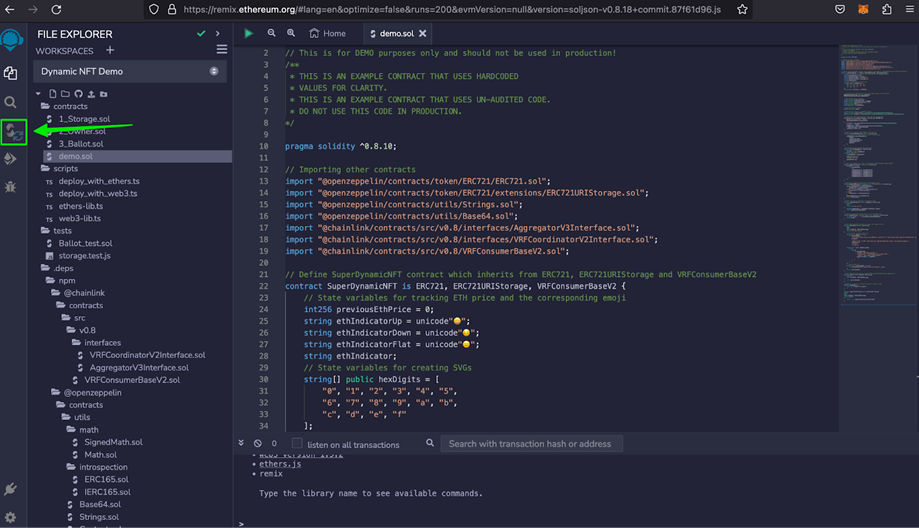
I) 点击 "Compile demo.sol"。
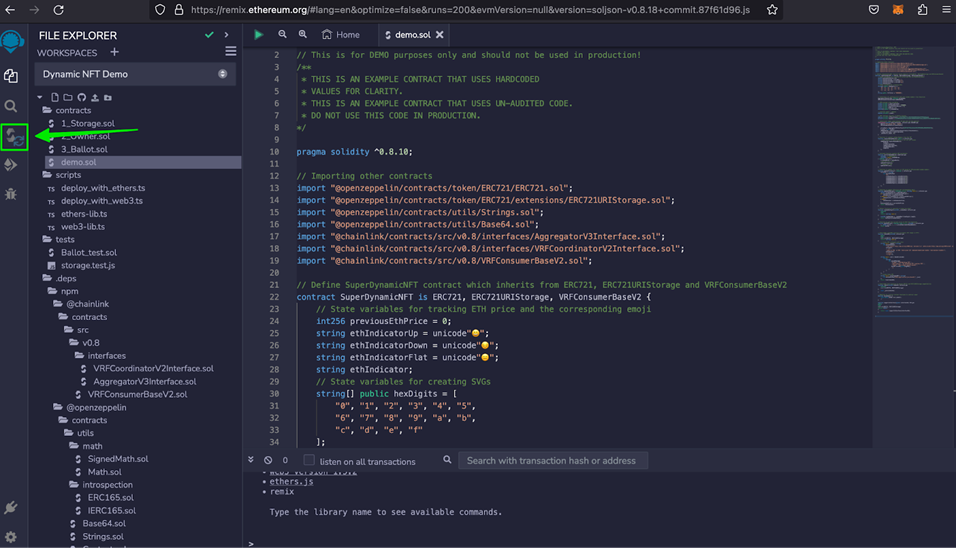
J) 点击左侧边栏的 "Deploy & run transactions "图标。
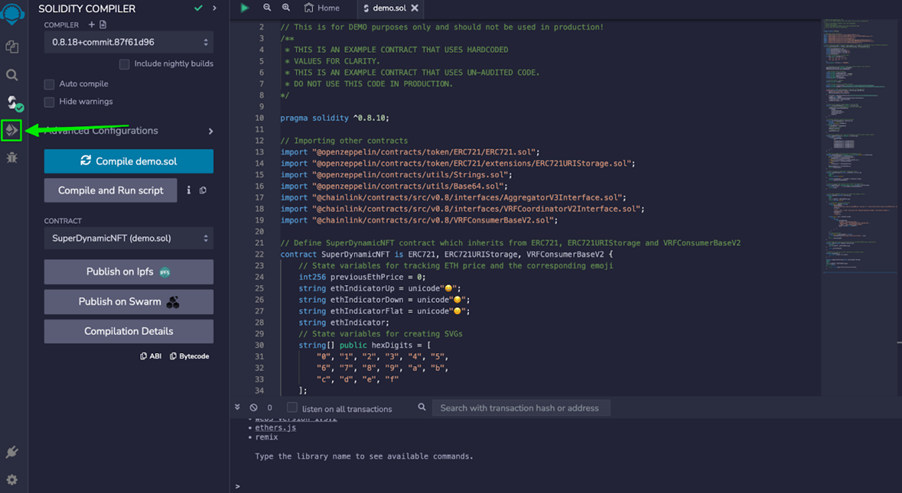
K) 点击 "Environment "下拉菜单,将其从 "Remix VM (Shanghai) "更改为 "Injected Provider - MetaMask",并按照MetaMask的提示连接你的钱包。
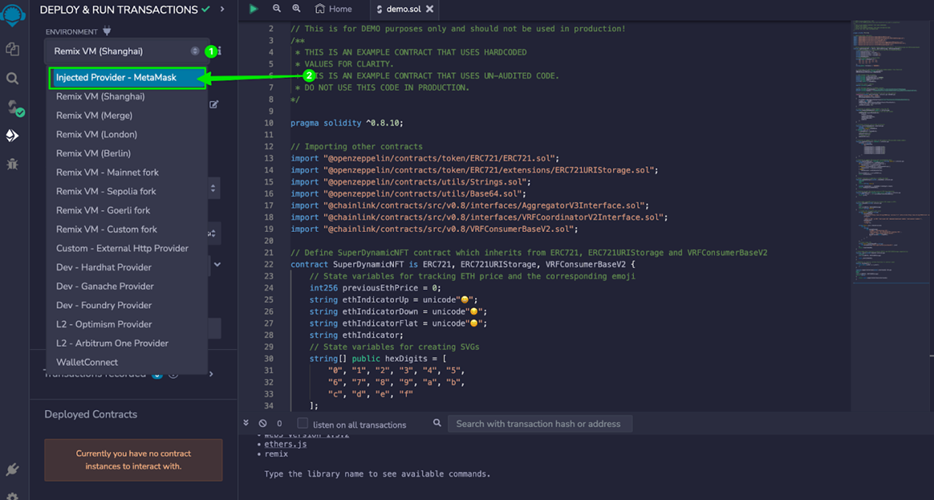
L) 在将智能合约部署到Polygon Mumbai区块链之前,我们需要上一步中创建的VRF订阅的订阅ID。回到https://vrf.chain.link/mumbai,记下我们刚刚创建的VRF订阅的ID。你的ID将不同于示例中的ID。首先,你必须让合同知道该订阅。在以后的步骤中,你将让订阅了解合同。
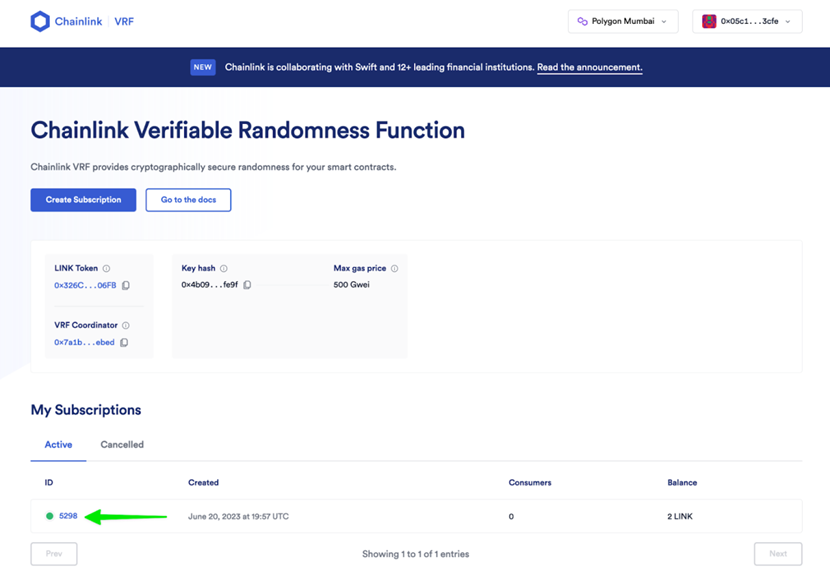
M) 在Remix中,在橙色 "Deploy(部署)"按钮旁边的输入框中输入订阅ID。
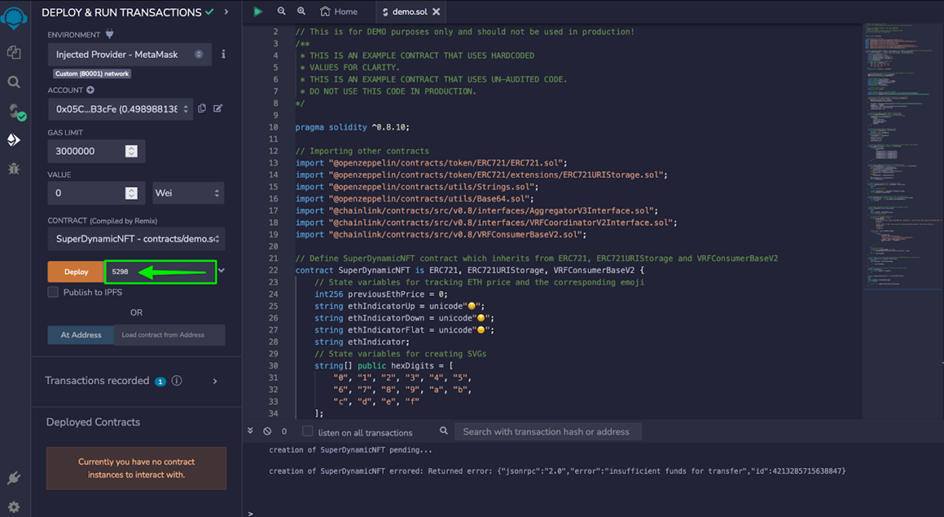
N) 单击 "部署",然后在MetaMask中确认交易。
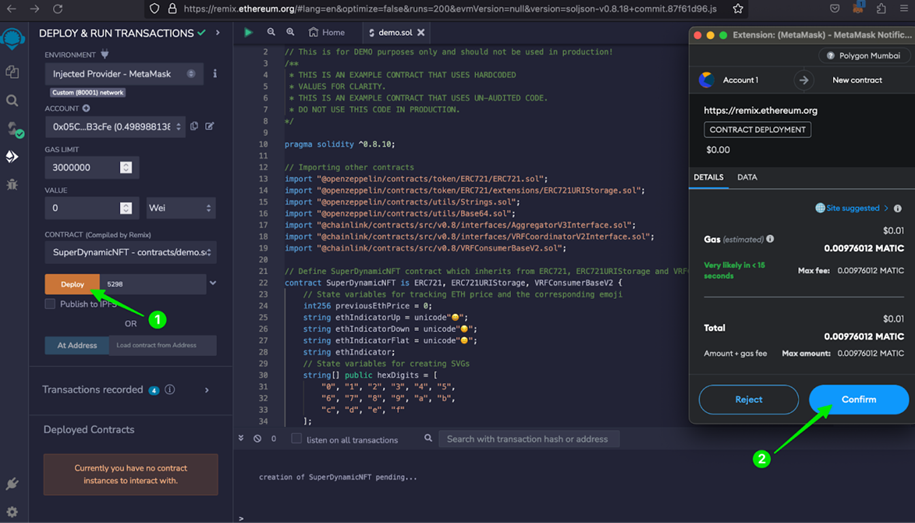
O) 如果你在屏幕下方的控制台中看到一个绿色复选标记,恭喜你!你已成功将合约部署到Polygon Mumbai区块链上!
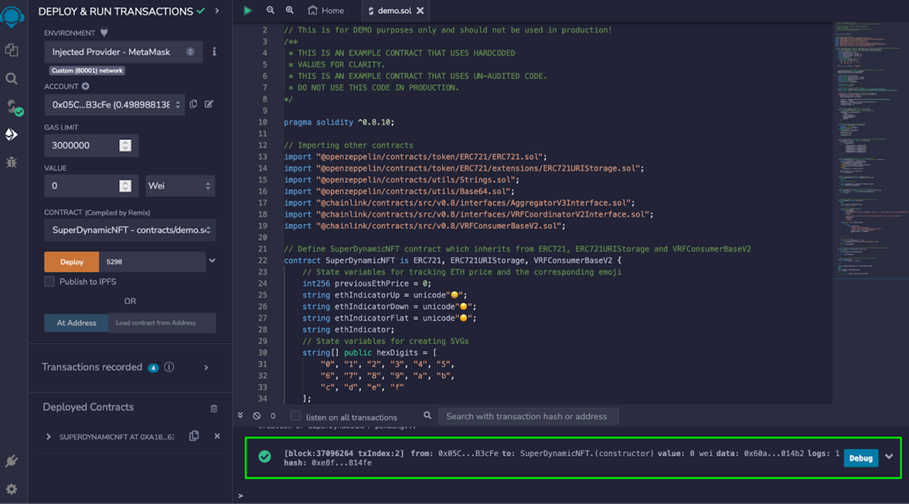
第5步:向你的VRF订阅添加消费者
恭喜!你已成功将智能合约部署到Polygon Mumbai区块链上!你已经成功部署了智能合约。现在,是时候将智能合约作为消费者添加到你在步骤3中创建的VRF订阅中了。
A) 在Remix中,复制你的合约地址。
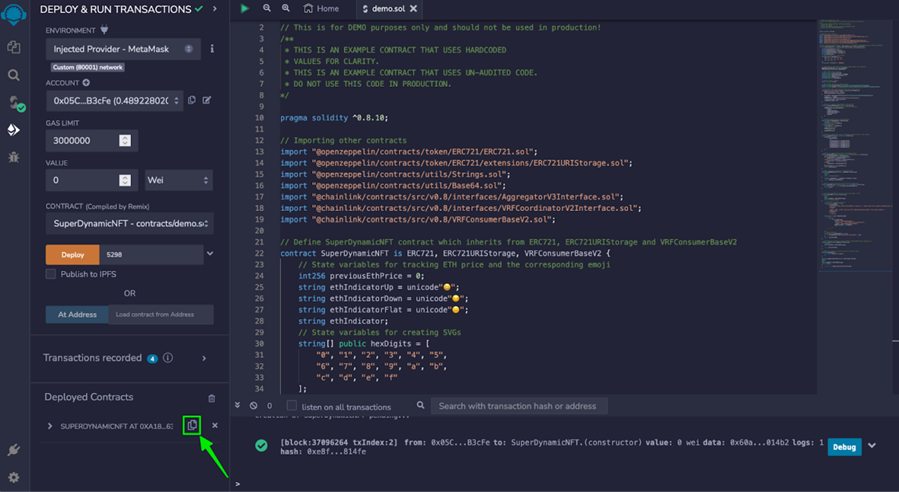
B) 转到 https://vrf.chain.link/mumbai,点击右上角的 "连接钱包 "连接你的钱包。如果你的钱包已经连接,你可以跳过这一步。
C) 点击你在步骤3中创建的订阅ID。你可以在 "我的订阅 "中找到你的订阅。
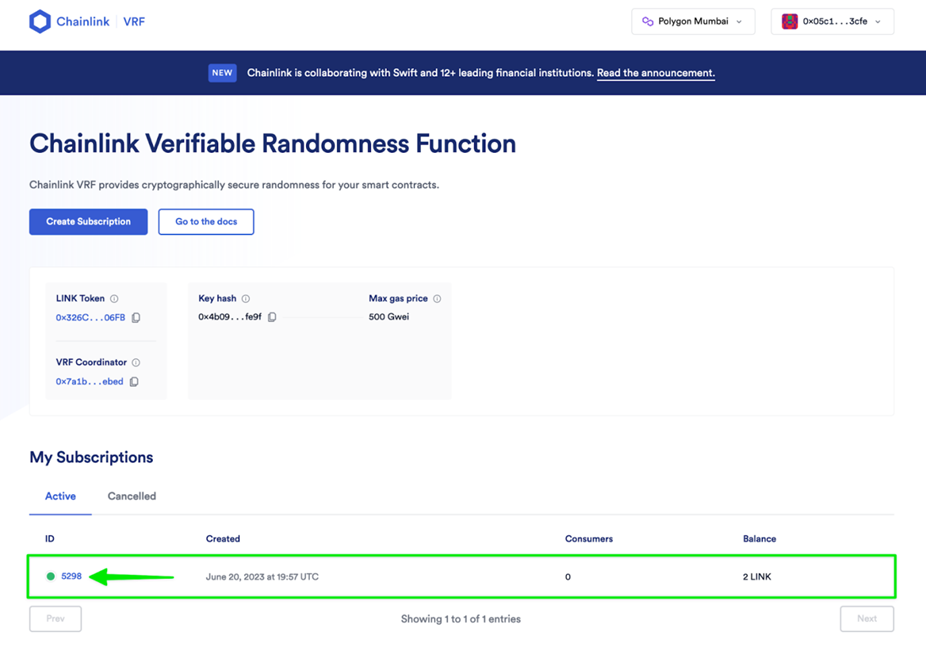
D) 点击 "添加消费者"。
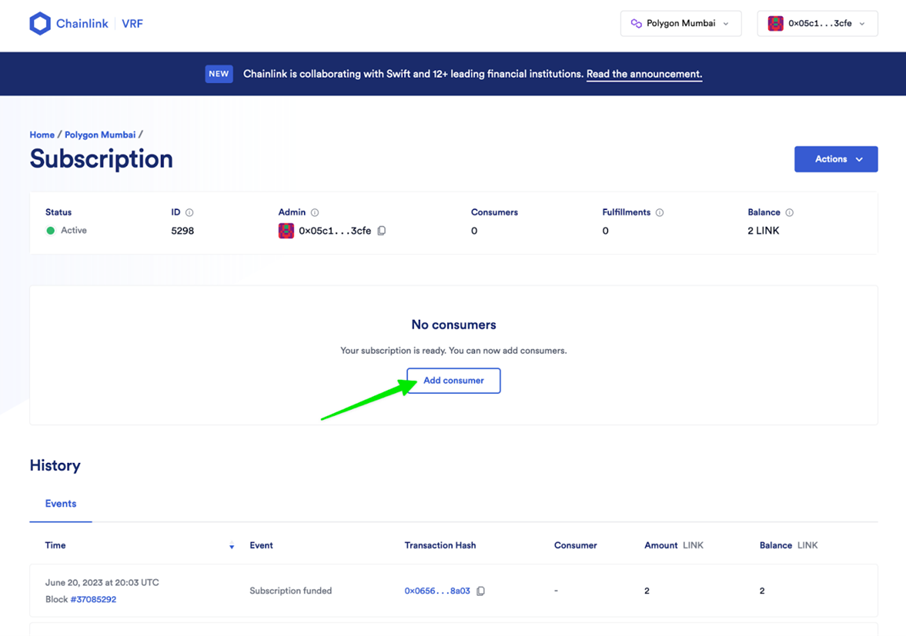
E) 在 "消费者地址 "输入框中粘贴合同地址。这将让订阅知道你部署的合同。
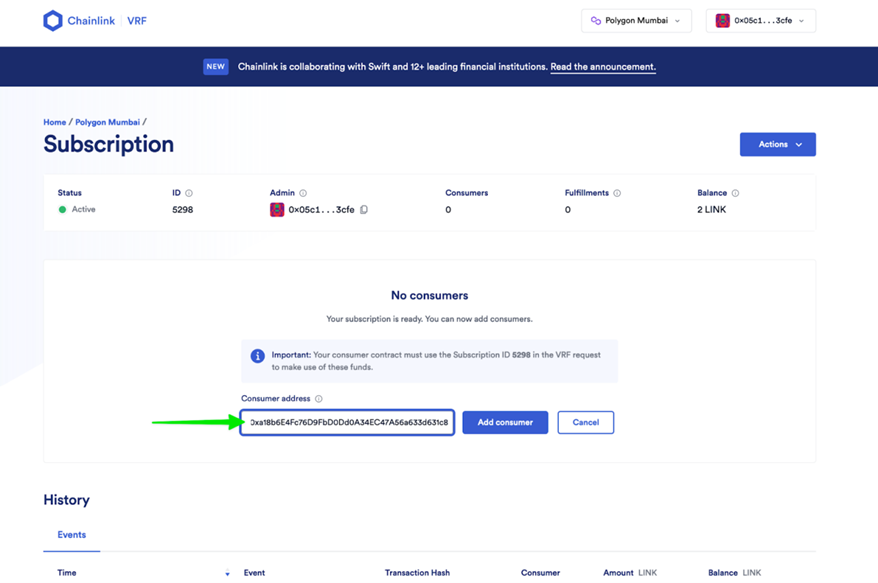
F)点击 "添加消费者",并按照MetaMask的提示操作。
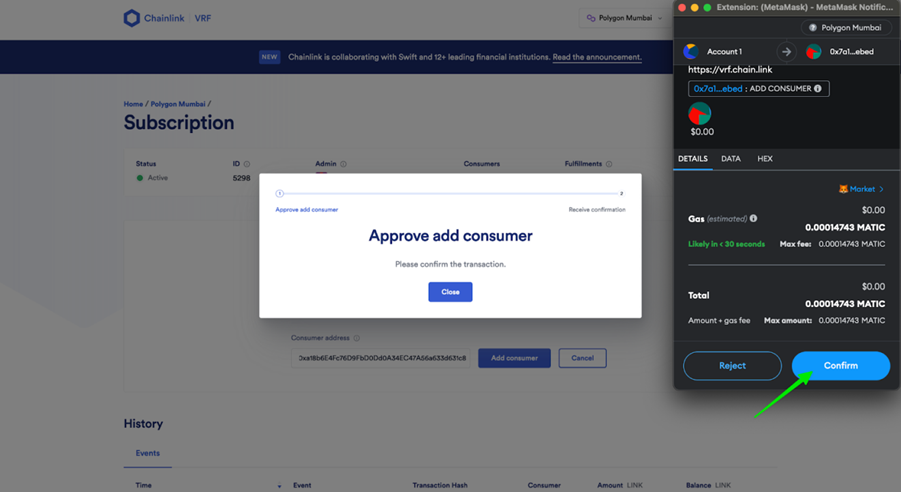
G) 交易确认后点击 "关闭 "并刷新页面。如果你看到如下图所示的消费者被添加到你的订阅中,你就成功完成了这一步。
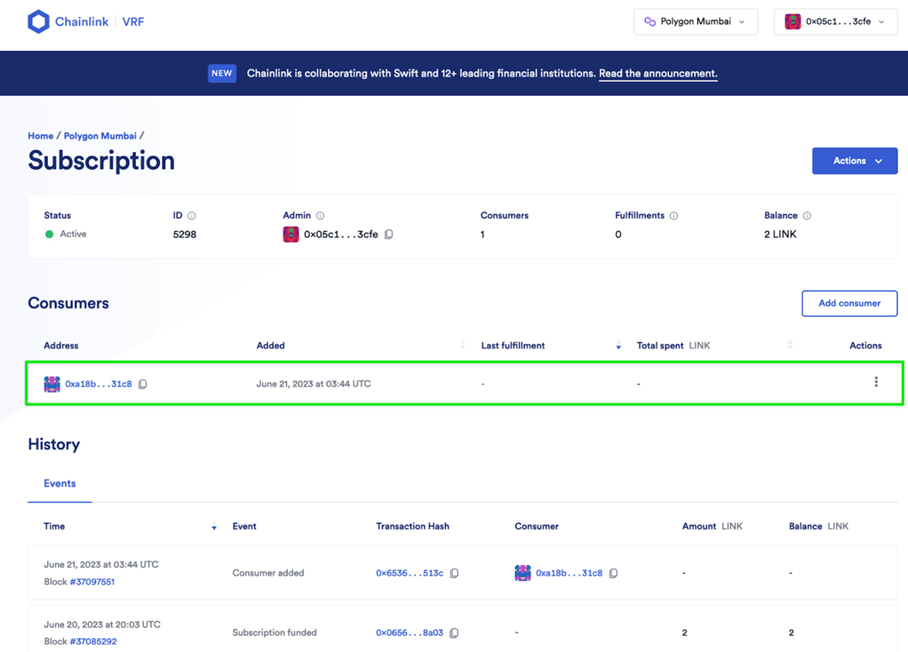
第六步:使用Chainlink Automation自动化你的NFT
在这一步中,你将使用Chainlink Automation创建一个基于时间的维护,动态更新你的NFT的背景颜色和表情。
A) 进入https://automation.chain.link/mumbai,点击右上角的 "连接钱包 "连接你的钱包。如果你的钱包已经连接,你可以跳过这一步。
B) 点击 "注册新的维护"。
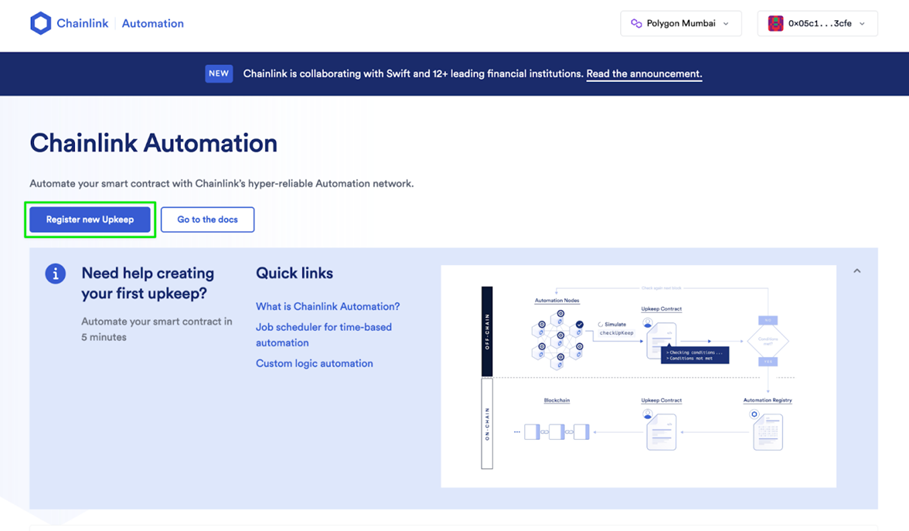
C) 选择 "基于时间"。
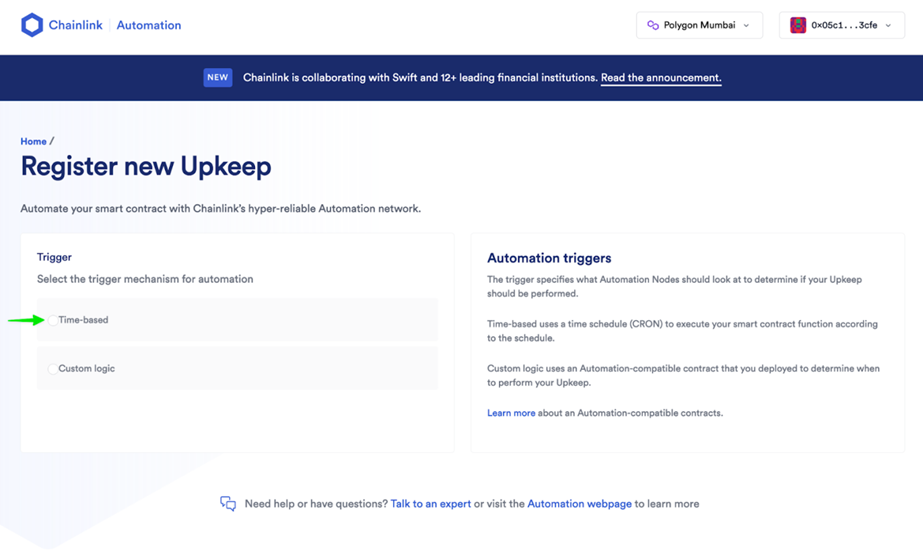
D) 粘贴你的合约地址并点击 "下一步"(如果你需要帮助找到你的合约地址,请参考步骤5A)。
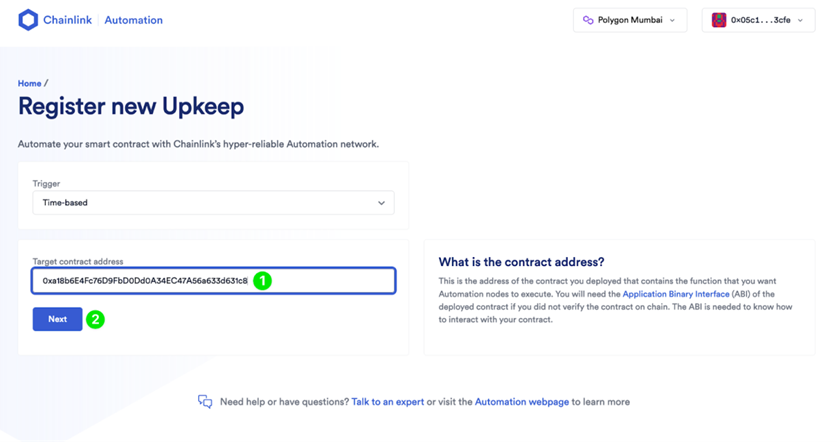
E) 你将收到一个提示,内容如下: "无法获取ABI。在一个单独的标签页中,返回Remix并选择左侧边栏中的 "Solidity compiler "标签页。
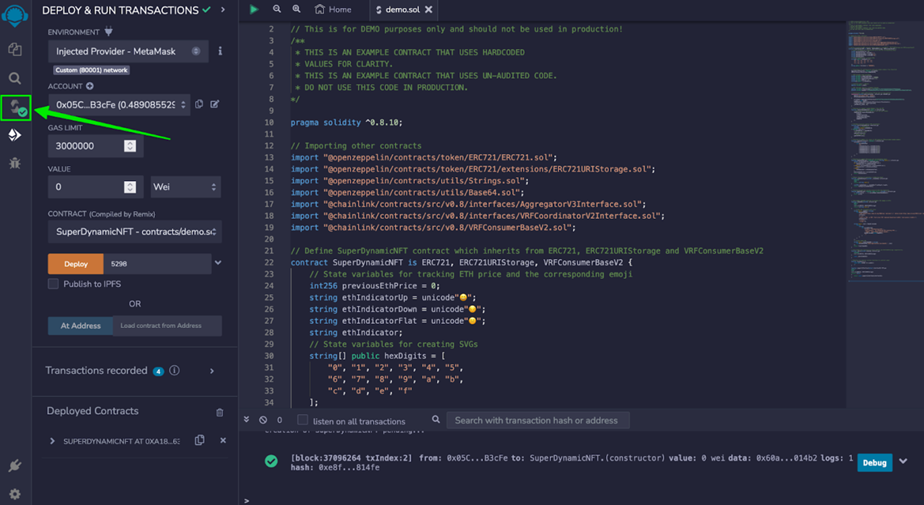
F) 在 "Contract "下拉菜单中选择你的合同,点击 "Copy ABI "按钮。
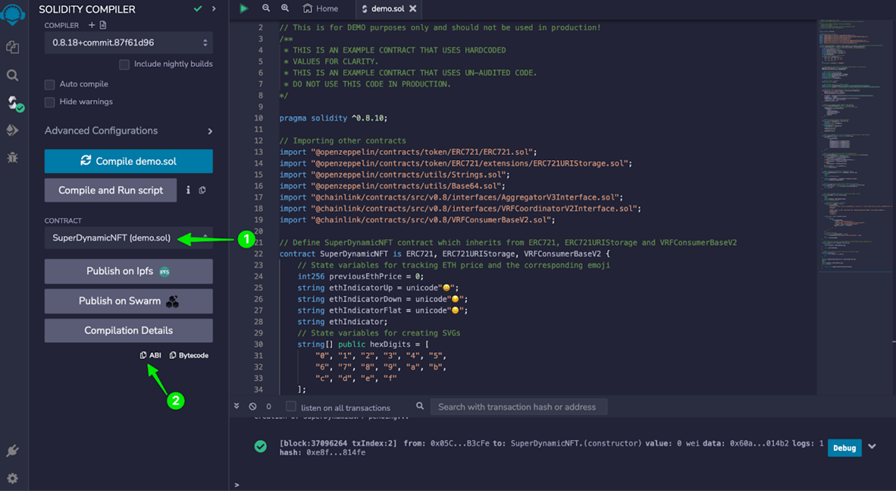
G)回到你的维护注册,在输入框中粘贴ABI,点击 "下一步"。
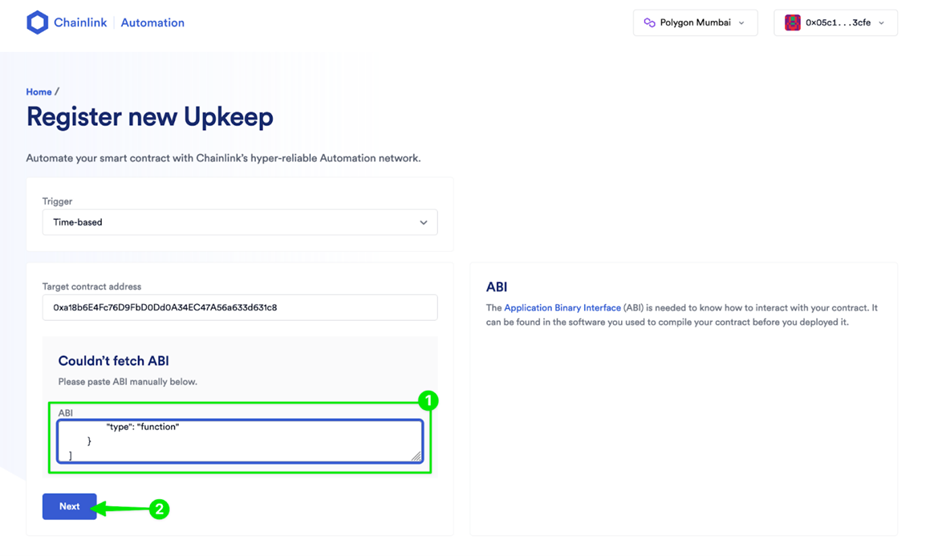
H) 在 "目标函数 "下选择 "requestRandomWords",点击 "下一步"。
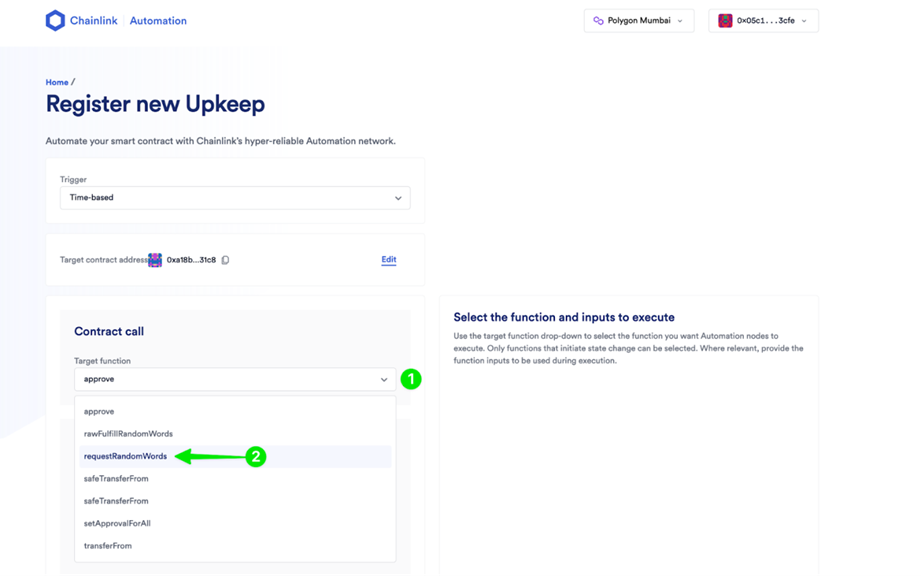
I) 在 "指定时间计划 "下,输入以下CRON表达式,以便每2分钟为你的NFT生成新的背景颜色:*/2 * * * * 。
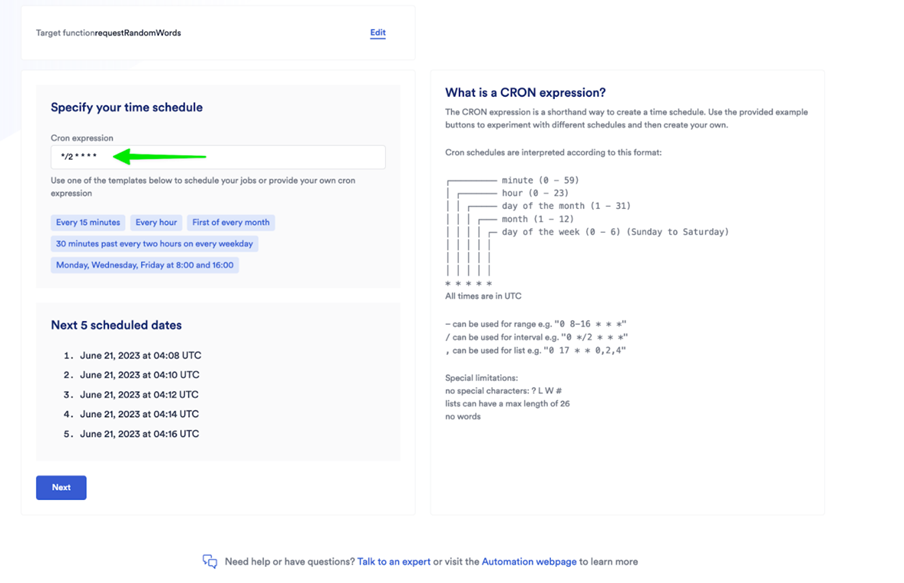
J) 单击 "Next"(下一步)。
K) 给你的维护命名(例如:动态NFT演示),并输入2 LINK的起始余额。
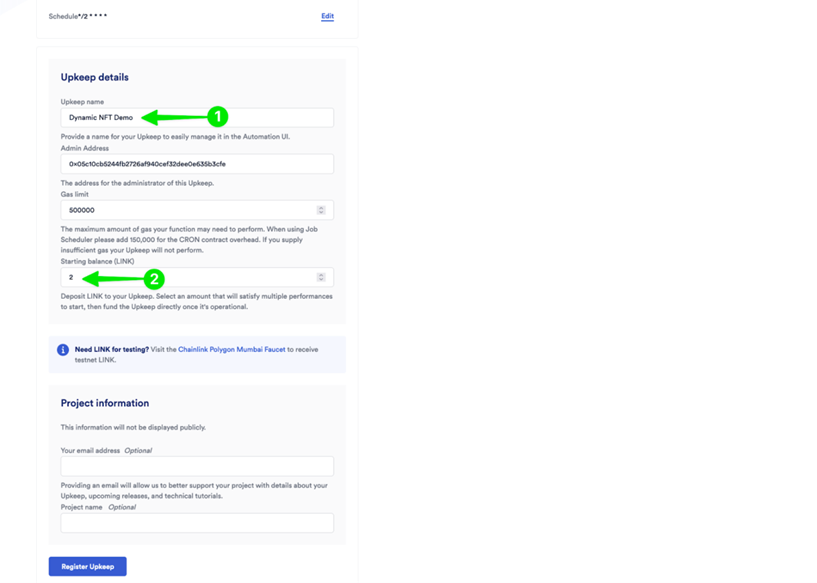
L) 点击 "Register Upkeep "并批准交易,在MetaMask中部署CRON作业合同。
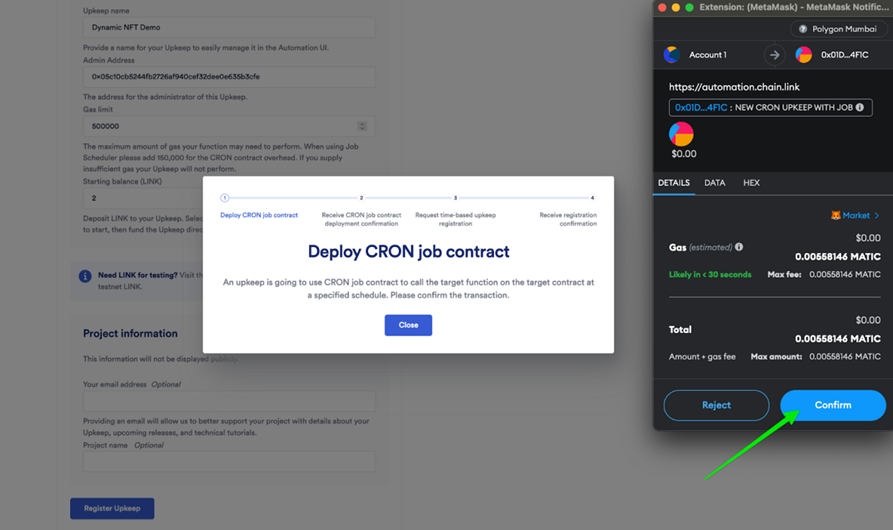
M) 一旦交易被批准,MetaMask将提示你确认第二个交易 "请求基于时间的维护注册"。
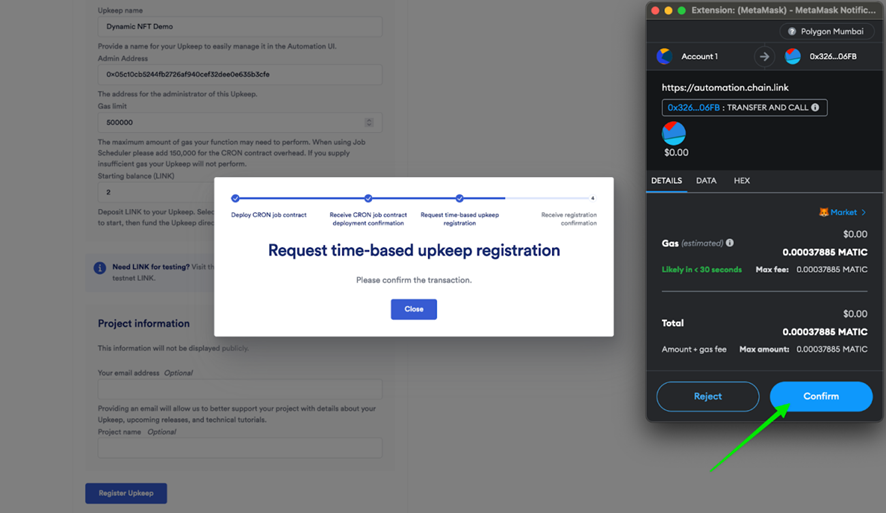
N) 等待交易确认并点击 "查看维护"。
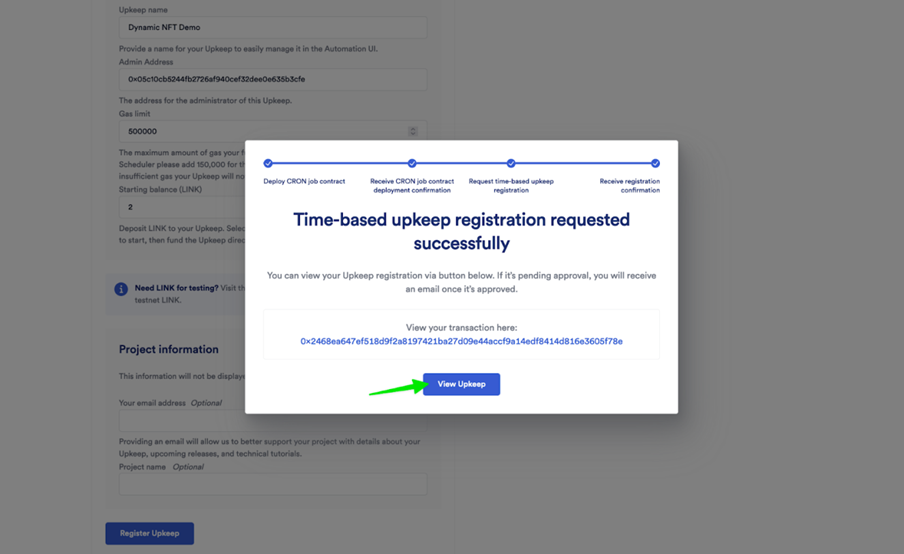
O) 如果你在新创建的维护状态下看到 "激活",你就成功完成了这一步。恭喜你!
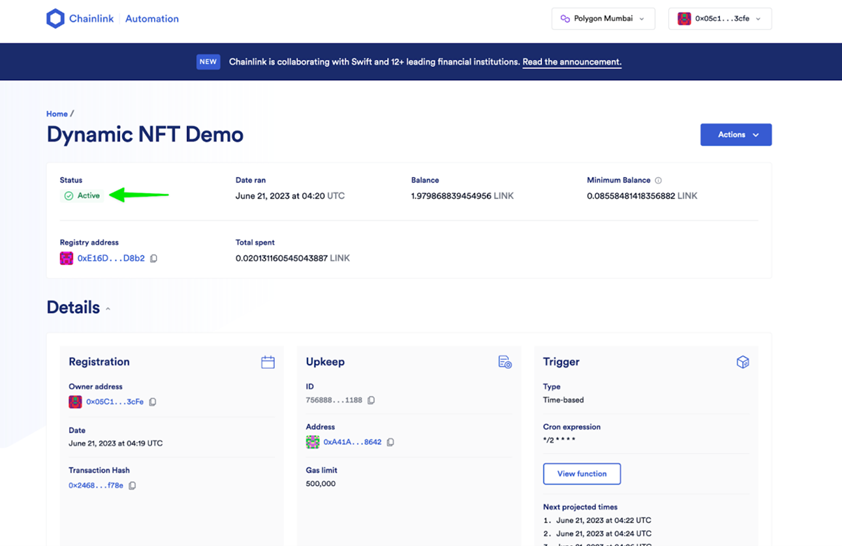
第7步:在OpenSea上查看你的NFT
A) 进入https://testnets.opensea.io/,从右上角的下拉菜单中选择 "Profile"。
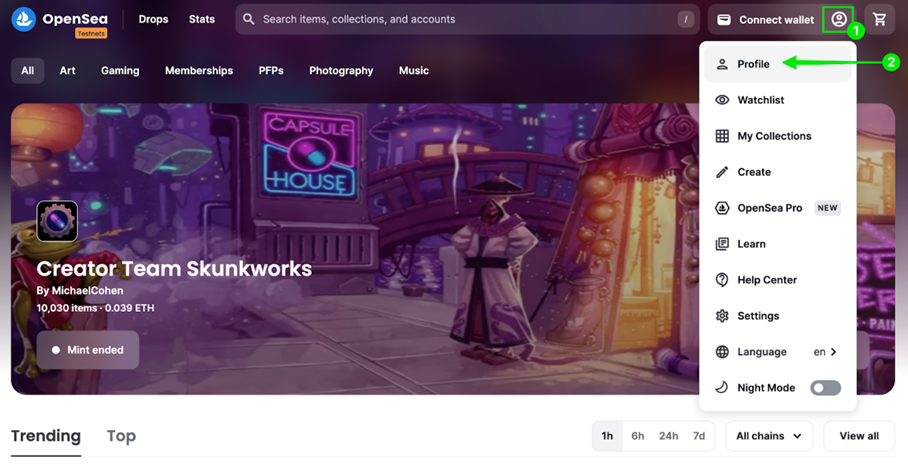
B) 如下图所示连接你的钱包。你可能需要在OpenSea上签署一笔交易。
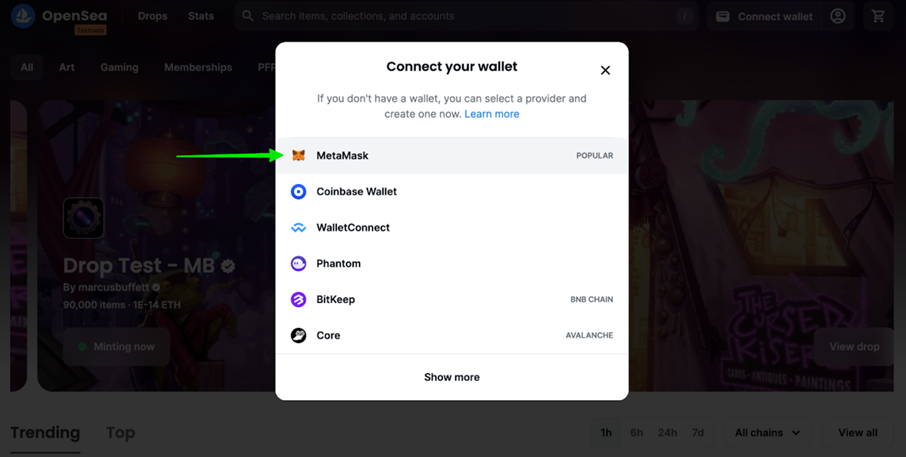
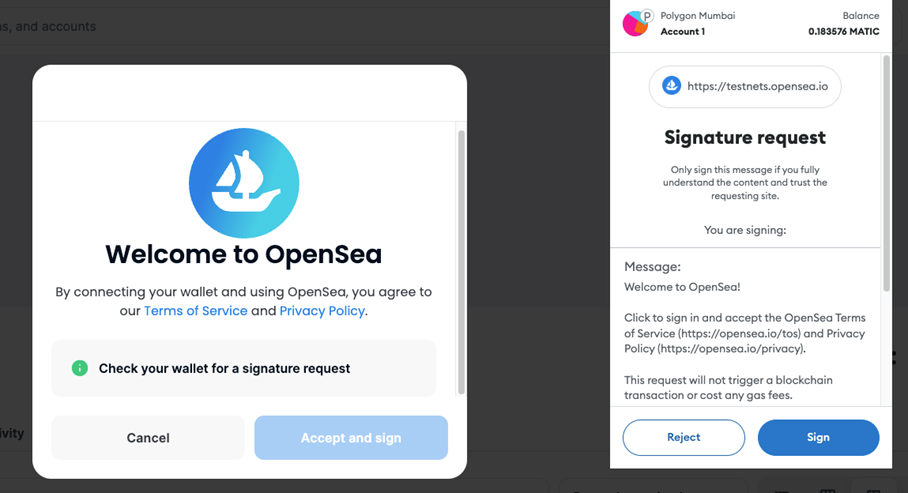
C) 在你的个人资料中,点击标有 "ETH Watching SVG "的NFT。
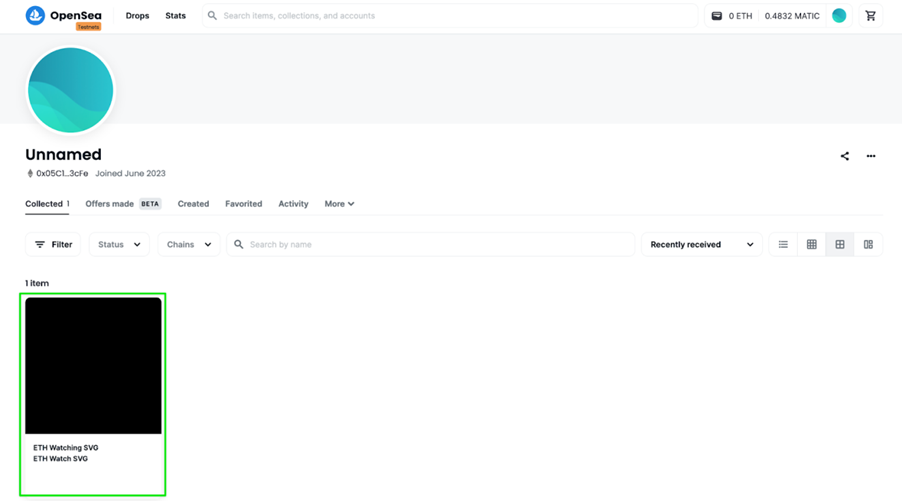
D) 点击右上角的三个点,选择 "刷新元数据"。
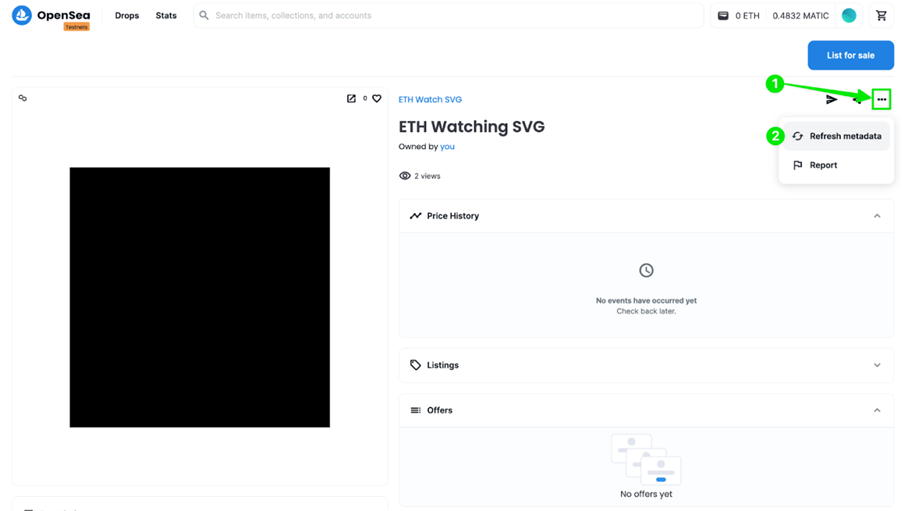
E) 等待30秒,然后刷新页面,你将看到新创建的dNFT!
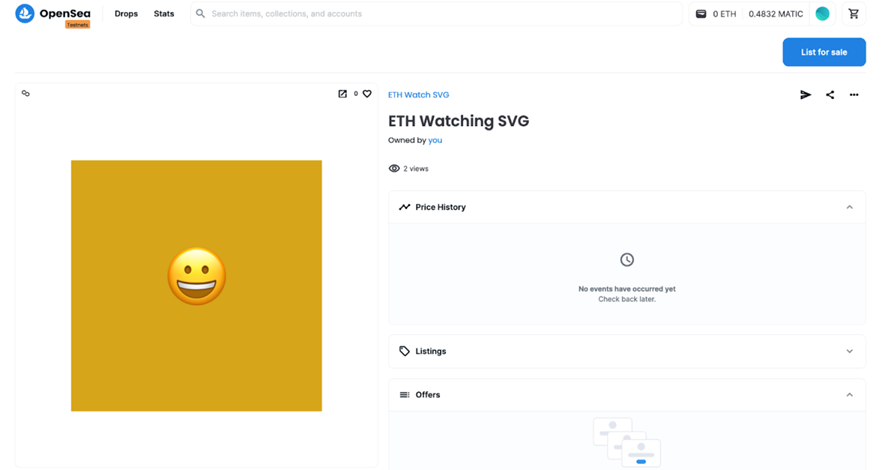
恭喜你!你已完成教程。每两分钟,直到你的订阅资金用完,你的NFT将检查ETH的价格,并请求一个新的背景颜色。下次刷新元数据时,你应该会看到一些不同的东西。
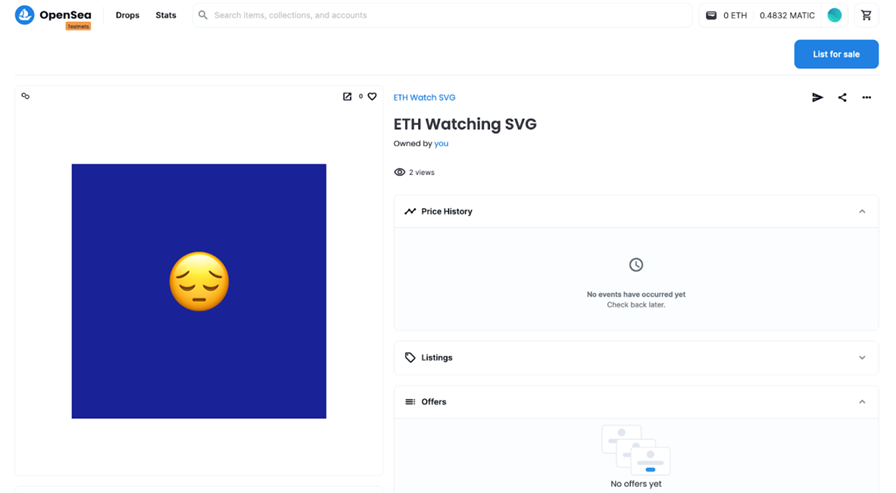
结论
如果你已经走到这一步,恭喜你!你成功地在Polygon Mumbai Testnet上部署了一个动态更新的NFT,它使用Chainlink Price Feeds来跟踪以太坊的价格,Chainlink VRF来选择随机的背景颜色,Chainlink Automation每两分钟更新一次图片。
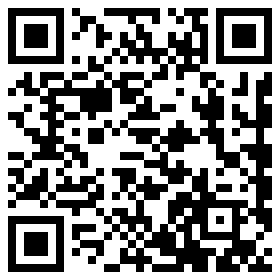
所有评论